Khi bắt đầu làm quen với Power BI, chắc hẳn bạn sẽ nghe rất nhiều về bộ hàm DAX trong Power BI. Sử dụng thành thạo DAX trong Power BI là bước tiên quyết giúp xây dựng và kiểm soát tốt các trường dữ liệu để tiến hành tạo các báo cáo. Vậy bộ hàm DAX tính toán dữ liệu như thế nào? Cùng UniTrain tìm hiểu qua bài viết dưới đây nhé!
[su_spacer]Bước 1 – Đánh giá Filter Context
Hãy xem ví dụ sau:
[su_spacer]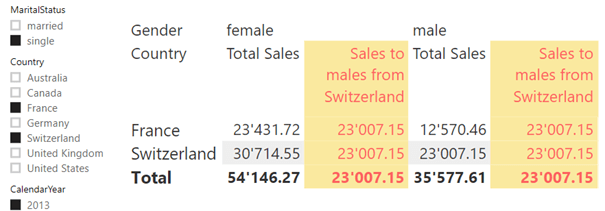
Phép đo của DAX cho ví dụ trên là:
[su_spacer]
Tất cả những gì biện pháp thực hiện, là tổng hợp cột có tên “SalesAmount” trong bảng “Doanh số”. Nhưng làm thế nào để DAX nhận được giá trị được đánh dấu đỏ “30’826,72”?
Dax xác định tiêu chí bộ lọc tương ứng từ tọa độ của bảng và áp dụng chúng cùng với các bộ lọc đã chọn từ bộ lọc cho bảng dữ liệu. Đối với DAX, giá trị “30’826,72” là kết quả của các điều kiện sau:
[su_spacer]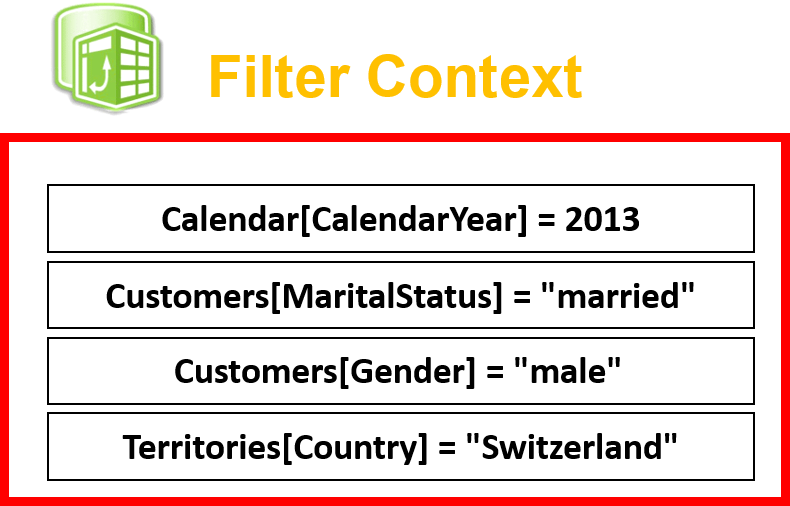
Tọa độ của bảng và các giá trị bộ cắt đã chọn đã được chuyển đổi thành tiêu chí bộ lọc. Trong Power BI, các report filter, page filter cũng như visual filter cũng thay đổi tiêu chí bộ lọc. Vì vậy, có sáu khả năng để thay đổi tiêu chí bộ lọc:
Nhìn chung, đây được gọi là “Initial Filter Context”. Điều này hiện được áp dụng cho các bảng thứ nguyên cơ bản, có thể được hiển thị khi nhìn vào bảng “Customers”.
[su_spacer]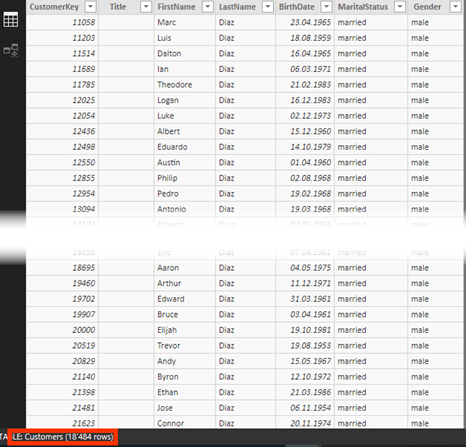
Có 18’484 hàng trong bảng. Sử dụng các khả năng của visual filter, có thể mô phỏng Initial Filter Context trên bảng Customer.
[su_spacer]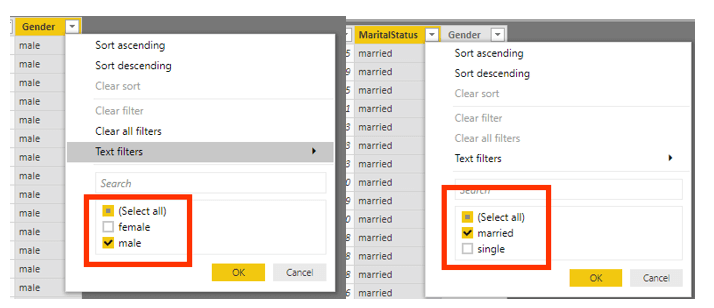
DAX quét toàn bộ bảng “Customers” và kiểm tra từng hàng xem các tiêu chí bộ lọc có được đáp ứng hay không. Mỗi dòng không đáp ứng tiêu chí hầu như bị xóa cho đến khi chỉ còn lại các hàng đáp ứng tất cả các tiêu chí. Trong ví dụ này, 5’266 hàng vẫn còn.
[su_spacer]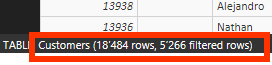 [su_spacer]
[su_spacer]
Bước 2 – R elationships (Truyền bộ lọc)
Trong một mô hình dữ liệu được mô hình hóa tốt, dữ liệu mô tả (được gọi là bảng thứ nguyên) được tách ra khỏi dữ liệu giao dịch (bảng dữ kiện) và sau đó được liên kết bằng các Relationship.
Trong mô hình dữ liệu nhỏ dưới đây, bạn có thể thấy các Relationship bằng cách nhấp vào tab “Model” ở phía bên trái của Power BI Desktop.
[su_spacer]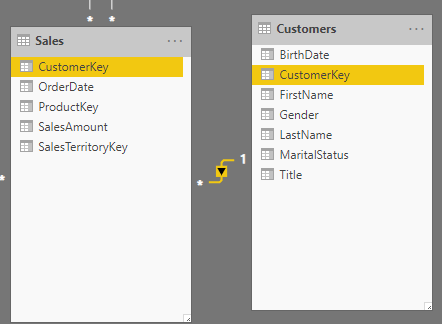
Ở đó, bạn sẽ thấy một đường thẳng và một mũi tên, trỏ từ bảng “Customers” đến bảng “Sales”. Mũi tên cho biết hướng của bộ lọc (từ “Customers” đến “Sales”, số (1) biểu thị Một phía của Relationship. Hai cột được đánh dấu (CustomerKey) được liên kết bởi Relationship.
Ngữ cảnh bộ lọc tự động truyền thông qua các Relationship, theo hướng lọc chéo của Relationship. Bộ lọc được áp dụng cho One-Side của Relationship ảnh hưởng đến các hàng của bảng trên Many-Side của Relationship đó, nhưng bộ lọc không lan truyền theo hướng ngược lại.
Vì vậy, bằng cách sử dụng mối quan hệ này, các bảng thứ nguyên đã lọc, chẳng hạn như bảng ” Customers “, được áp dụng cho các bảng dữ kiện (“Sales”) trong bước thứ ba, được gọi là Filter Propagation. Điều đó nghĩa là toàn bộ bảng thông tin ” Sales” với 1’662 bản ghi dữ liệu hiện cũng được lọc.
[su_spacer]![]()
Theo cách mà chỉ những bản ghi dữ liệu với những khách hàng đáp ứng tất cả các tiêu chí của các hàng đã lọc của bảng Customer thì những dữ liệu này được giữ nguyên. Kết quả cũng là một bảng ảo “Sales”, chỉ chứa các mục nhập còn sót lại.
Trong số 1’662 hồ sơ vẫn còn 24 hồ sơ.
[su_spacer]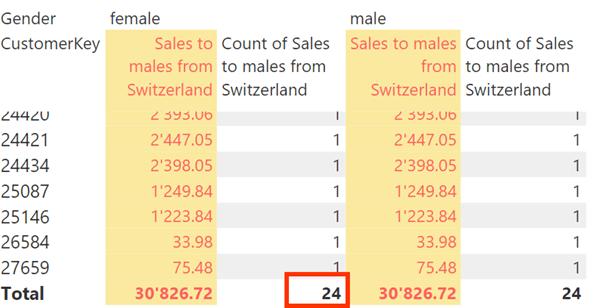
Bước 3 – Số học
Bước cuối cùng là tính toán kết quả, theo công thức

Bây giờ, thước đo tính tổng 24 mục nhập còn lại trong cột Doanh số bán hàng. Kết quả là “30’826,72”, hiện được hiển thị trong ô tương ứng trong bảng.
[su_spacer]Xem thêm





